Ez a weboldal sütiket használ, hogy a lehető legjobb felhasználói élményt nyújthassuk. A cookie-k információit tárolja a böngészőjében, és olyan funkciókat lát el, mint a felismerés, amikor visszatér a weboldalunkra, és segítjük a csapatunkat abban, hogy megértsék, hogy a weboldal mely részei érdekesek és hasznosak.
Gyik
Cardin CDR REFLEX infrasorompó látszólag nem működik
A CDR REFLEX infrasorompón van teszt funkció. Amennyiben a TST vezérlő bemenetet nem használja, akkor ezt le kell tiltani.
Állítsa a J3 jumpert 1-es pozícióra.
Machpower rögzítők mobil applikációi és webes elérése
Android és iPhone App:
mpVMS-PRO
(Kivéve VS-XHVR4S-188)
Android és iPhone App VS-XHVR4S-188-hoz:
iSentinel Plus
Böngészőből:
www.bitvision.app oldalon regisztrálva
A távoli elérés csak akkor működik, ha a rögzítő rendelkezik élő internet kapcsolattal (célszerűen az IP/Port beállításoknál kapcsoljuk be a DHCP-t), valamint a P2P menüben engedélyeztük a P2P kapcsolatot (Enable P2P) ÉS a Status “Online”
LTV QR kódos elérés, autonat.com elérés
Portforward beállítások és dyndns cím nélkül is elérheti interneten keresztül a rögzítőjét, amennyiben az rendelkezik autonat funkcióval.
Ehhez mindössze a SuperLive applikációval olvastassa le a rögzítő menüjében megjelenő QR kódot, írja be felhasználónevét és jelszavát.
Böngészőn keresztüli eléréshez látogasson el az autonat.com oldalra, ott írja be a rögzítőjének egyedi azonosítóját, valamint felhasználónevét és jelszavát.
LTV analóg rögzítők alapbeállított adatai és a hozzá tartozó kliens programok
Felhasználónév: admin
Jelszó: 12345
IP-cím: 192.0.0.64
Portok routeren forwardoláshoz:
80, 8000, 443, 554
Windows PC szoftver:
LTV-CMS Client – A rögzítőhöz adott CD-n megtalálható.
Android és iPhone App:
LTV-CMS-Mobile (3.0 Firmware verzió alatt a CCTV Mobile alkalmazás szükséges)
Uvideo és LTV HD-TVI rögzítők alapbeállított adatai és a hozzá tartozó kliens programok
Felhasználónév: admin
Jelszó: 123456
IP-cím: 192.168.1.100
Portok routeren forwardoláshoz:
80, 6036
Windows PC szoftver:
NVMS-1000 – A rögzítőhöz adott CD-n megtalálható.
Android és iPhone App:
SuperLivePro vagy SuperLiveHD
LTV Economy Line IP eszközök alapbeállított adatai és a hozzá tartozó kliens programok
RÖGZÍTŐ:
Felhasználónév: admin
Jelszó: 123456
IP-cím: DHCP
Portok routeren forwardoláshoz:
80, 6036
KAMERA:
Felhasználónév: admin
Jelszó: 123456
IP-cím: 192.168.226.201 vagy DHCP
Segédprogram: IP Tool – A dobozban lévő CD-n megtalálható.
KLIENS PROGRAMOK:
Windows PC szoftver:
NVMS-1000 – A rögzítőhöz adott CD-n megtalálható.
Android és iPhone App:
SuperLivePro vagy SuperLiveHD
LTV SMART Line IP rögzítők alapbeállított adatai és a hozzá tartozó kliens programok
RÖGZÍTŐ:
Felhasználónév: admin
Jelszó: admin
IP-cím: 192.168.1.108
Portok routeren forwardoláshoz:
80, 161, 443, 554, 37777, 37778
KAMERA:
Felhasználónév: admin
Jelszó: admin
IP-cím: 192.168.1.108
KLIENS PROGRAMOK:
Windows PC szoftver:
PSS – Pro Surveillance System – A rögzítőhöz adott CD-n megtalálható.
LTV Analóg – Folyamatosan sípol, pittyeg a DVR! Mi az oka?
Az alábbi 7 ok valamelyike áll fent, amennyiben a DVR folyamatosan sípol, pittyeg:
1. HDD megtelt
Nem indult el az adatok automatikus felülírása. Indítsa el a rögzítést manuálisan:
Menü => Kézi=> Kézi rögzítés
2. HDD hiba
Nem ismeri fel a DVR a HDD-t. Formázza le, vagy amennyiben szükséges cserélje a HDD-t egy újra.
3. Nincs hálózati kapcsolat
Csatlakoztassa az eszközt az internetre és ellenőrizze a hálózati beállításokat.
4. IP cím ütközés a hálózaton
Adjon másik IP-címet az eszköznek. Számítógépével ellenőrizheti a hálózaton lévő eszközök IP címeit. Indítsa el a “Parancssor” programot és üsse be a következő parancsot: arp /a
Válasszon a listában szereplőktől eltérő, de a tartományba tartozó IP-címet a DVR-nek.
5. Hibás jelszó
Adja meg újra a jelszavát. Amennyiben a jelszót elfelejtette lépjen kapcsolatba velünk és tájékoztatjuk a további lépésekről. A gyári mesterjelszó beszerzése napszaktól függően akár több órát is igénybe vehet!
6. Video kimenet szabványa eltér
Eltérő a monitor és a rögzítő által adott videojel szabványa. Használjon másik monitort. Javasoljuk, hogy ha lehetséges mindig HDMI kábelen csatlakoztasson monitort.
7. Rögzítési hiba
A rögzítő nem tudta az adatok a merevlemezre írni. Valószínűleg szektorhibás a HDD. Formázza le, vagy amennyiben szükséges cserélje a HDD-t egy újra.
WINDOWS – Mely eszközökkel áll a gépem kapcsolatban a hálózaton?
Keresse meg a Windowsban található Parancssort és írja be az arp /a parancsot. Így kap egy listát azokról az eszközökről, melyekkel számítógépe kapcsolatban áll.
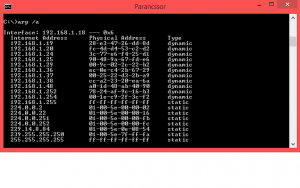
WINDOWS – Port forwarding beállítása TP-LINK routeren
Lépjen be a router webes felületére majd ezt követően válassza ki a bal oldali menüben a “Forwarding” és azon belül a “Virtual Servers” opciót, majd kattintson az “Add New” gombra.

A “Service Port” és a “Internal Port” mindig a kamera HTTP (webes) portja lesz. Az “IP Address” mezőbe pedig a kamera belső hálózati IP címét írja be.
Egy példa, ha a kamera portja 80 és IP-címe: 192.168.1.100:
- Service Port: 80
- Internal Port: 80
- IP Adress: 192.168.1.100
- Protocol: All
- Status: Enabled
Ismételje meg a műveletet a többi szükséges port esetében. A rögzítők alapbeállított adatai között megtalálja a szükséges portokat.
FIGYELEM! Az egyes routereket más és más módon kell beállítani. Kérjük, kövesse rugalmasan a lépéseket!
Fontos, ha LAN hálózatán több router szerepel, a kamera külső eléréséhez a kamera és az internetre csatlakozó modem “között” lévő további routereken is végezze el a port forwarding beállításokat!
WINDOWS – Az ActiveX vezérlő nem töltődik le vagy nem települ. Mi a teendő?
Az Internet Explorer blokkolja az ActiveX vezérlőt. Kövesse az alábbi lépéseket a telepítéskor:
1. Nyissa meg a böngészőt. Lépjen az Eszközök/Internetbeállítások menübe.
2. A “Biztonság” fülön kattintson az “Egyéni szint…” gombra.
3. Engedélyezzen mindent, amit az “ActiveX-vezerlők és beépülő modulok” alatt talál.
WINDOWS – Milyen minimális PC konfiguráció szükséges távoli megtekintéshez?
CPU: Intel Celeron 2.4 GHz
Alaplap: Intel 845
HDD: 80 GB
RAM: 512 MB
VGA: NVIDIA GeForce MX440/FX5200, ATI RADEON 7500/X300
OS: Windows 2000V /Windows XP(SP2) /VISTA
DirectX: 9.0
LTV Full HD Analóg – Nem indul el a rögzítő, pedig a tápegység is csatlakoztatva van. Mi lehet az oka?
a. Elromlott a tápegység. Cserélje újra!
b. A tápegységből érkező áram mennyisége nem elegendő, hogy megfelelően működtesse a DVR-t. Kérjük mindig az eszközhöz tartozó tápegységet használja.
c. Meghibásodott a rögzítő.
LTV Full HD Analóg – Van élőkép de nem látszódik a menüsor alul. Miért?
Ellenőrizze, hogy monitor megfelelően csatlakozik-e a VGA/HDMI porthoz. Tartsa nyomva hosszan az Exit/ESC gombot a kimeneti felbontás megváltoztatásához.
LTV Full HD Analóg – A DVR ledje világít, de nincs semmilyen kimeneti jel. Miért?
a. A tápegységből érkező áram mennyisége nem elgendő, hogy megfelelően működtesse a DVR-t. Kérjük mindig az eszköhöz tartozó tápegységet használja.
b. Ellőrizze a kábeleket.
c. Ellenőrizze a monitor beállításait.
LTV Full HD Analóg – Miért nincs kép néhány/összes csatornán?
a. Ellenőrizze a kábeleket és a csatlakozókat a rögzítőn és a kamerán egyaránt.
b. Győződjön meg róla, hogy engedélyezte és megfelelően adta a rendszerhez a kamerákat.
LTV Full HD Analóg – Miért nem látható a HDD?
a. A tápegységből érkező áram mennyisége nem elegendő, hogy megfelelően működtesse a DVR-t. Kérjük mindig az eszközhöz tartozó tápegységet használja.
b. Ellenőrizze a HDD-hez kapcsolódó táp- és adatkábeleket.
c. Elromlott a HDD. Cserélje újra!
LTV Full HD Analóg – A rögzítő folyamatosan Kérem várjon… feliratot jelez. Mi a teendő?
a. Ellenőrizze a HDD-hez kapcsolódó táp- és adatkábeleket.
b. Előfordulhat, hogy a HDD szektorhibája a rendszert megállásra kényszeríti. Manuálisan indítsa újra a rendszert és formatálja a HDD-t, vagy tesztelje a rendszert egy Ön által ismert és biztosan működő HDD-vel.
LTV Full HD Analóg – Újként ismeri fel a rögzítő egy (korábban is azonos típusú LTV rögzítőben használt) adatokat tartalmazó HDD-t. Szükséges formázni a HDD-t?
Nem szükséges formázni. Lehetősége van a HDD-t egyik rögzítőből egy vele azonos típusú rögzítőbe áthelyezni, de csak önállóan. Amennyiben második számú merevlemezként helyezi be a HDD-t a rendszer formatálni fogja a HDD-t. Általánosságban nem javasoljuk a HDD formázás nélküli telepítését.



